【Shopify】商品ページのテンプレートを使い分ける方法
Shopifyでは商品ごとにページデザインのテンプレートを使い分けることが可能です。この機能により、商品群や特徴などによって商品ページのデザインに変化を加えたカスタマイズをすることが可能です。
ShopifyのECサイト運営者の中には、「商品やカテゴリによって目立たせたい項目が違う」とお考えのも多いかと思います。そのような要望は、それぞれの商品に対する狙いに応じてレイアウトの異なるテンプレートを作成することで実現するできます。また、類似商品の中でも商品ページのテンプレートを変えることでA/Bテストを行えるのも嬉しいメリットです。
そんな便利なテンプレート機能ですが、皆さまは有効活用されているでしょうか? 本記事では、Shopifyで構築したECサイトにおいて、テンプレート機能を活用し、商品群ごとにページデザインをカスタマイズする方法を紹介致します。
【この記事はこんな方におすすめ】
- 複数の商品ページデザインを使い分けたい方
- A/Bテストを実施してコンバージョン率や回遊率を検証したい方
すると、追加するテンプレートの作成画面に遷移するので、任意の名前を入力ください。このテンプレート名は日本語に対応していないため注意が必要です。必ず半角英数字で入力してください。
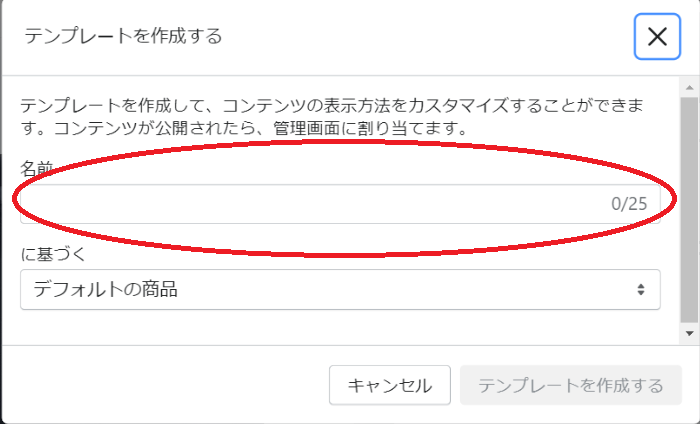
商品へのテンプレート設定方法
ここで、上記で追加した商品テンプレートを商品ページに反映させる方法について解説します。
管理画面から商品ページデザインのテンプレートを選択する方法
管理画面から手動で商品ページのテンプレートを変更するには、商品管理からテンプレートを変更したい商品を選択し、画面右下の「テーマテンプレート」を変更します。
ここで、先ほどの手順で作成したテンプレート名を選択すれば、当該商品にテンプレートが適用されます。
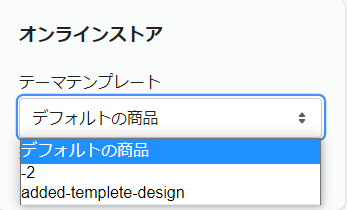
Shopifyアプリを使って一括設定する方法
残念ながら、現状各商品に適用するテンプレートをCSVファイルを使って一括で設定する機能は、Shopify標準機能にはありません。しかし、有料アプリではありますが、EZ importerやMatrixifyなどのアプリを採用することでテンプレートの一括変更が可能になります。テンプレートを有効活用して商品ページの品質を上げることは売上増加に繋がるため、必要であればコストを掛ける価値は十分にあると考えています。
最後に
冒頭で紹介した通り、多くの商品にテンプレート機能を有効活用すれば、コンバージョン率を効率的に上げたりA/Bテストを比較的容易に実施できるため、テンプレート機能は非常に大きなメリットを持っています。Shopifyの商品管理でテンプレート機能を利用し、売上増加に繋げていきましょう!
なお、EZ importerとMatrixifyは、注文管理やその他の一括編集作業にも役立つアプリです。過去記事で「注文管理に役立つアプリ」としても紹介しています。よろしければこちらの記事も併せてお読みください。

マーケットダイブが提供するサービス
無料オンライン相談窓口
マーケットダイブは、自社ECサイトの制作や運営に課題にお答えする無料オンライン相談窓口を設けています。ECサイト開設をご検討中の方、これからECサイトを制作される方、現在運営中の方、いずれも大歓迎ですのでお気軽にご相談をお寄せください。
\ご相談はこちらから/
Shopifyアプリ:商品画像一括登録くん
私たちMarketdiveは、Shopifyアプリを開発・運営しています。Shopifyで商品画像の登録を効率化したい方は、是非Shopifyアプリ「商品画像一括登録くん」をご利用ください!
商品画像一括登録くんは、CSVファイルでストアの商品ページに画像を一括登録するアプリです。あなたを面倒な作業から解放します。
\インストールはこちらから/
ECサイト構築サービス
マーケットダイブは、短納期かつ業界最安水準のECサイト構築サービスを提供しています。詳しくは以下のページをご覧ください。
\詳しく知りたい方はこちらから/
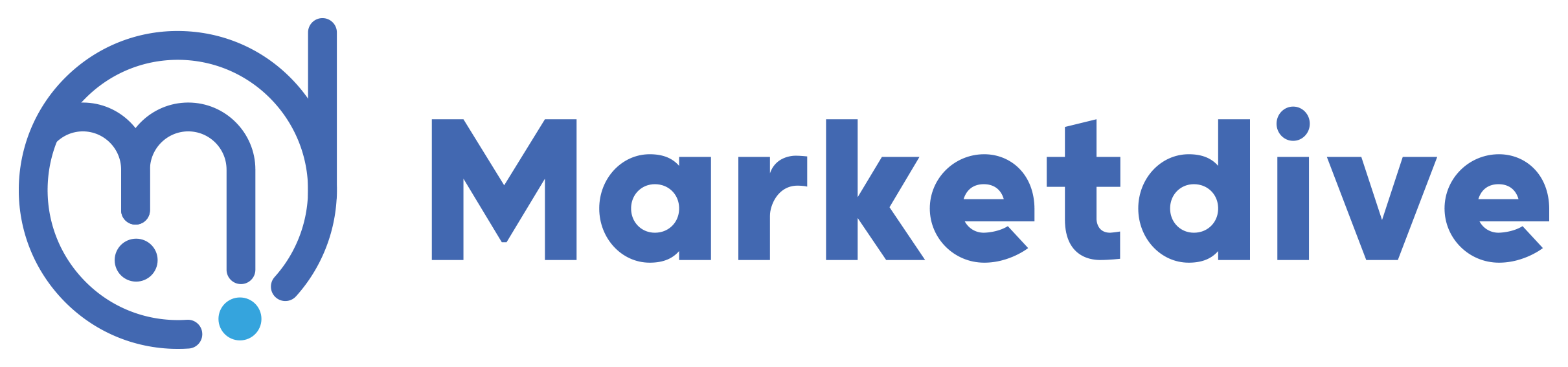
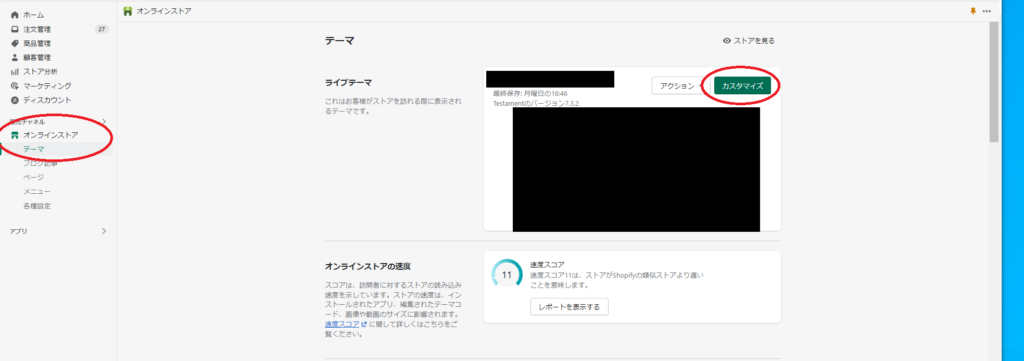
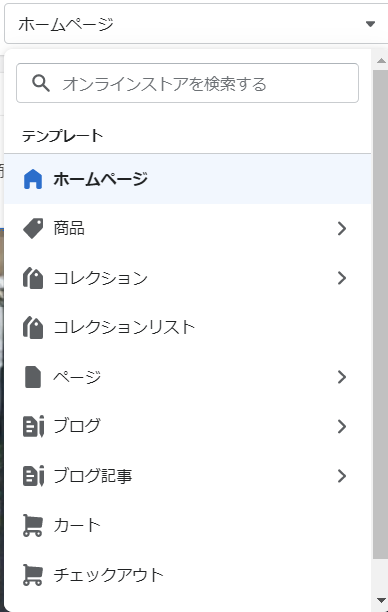
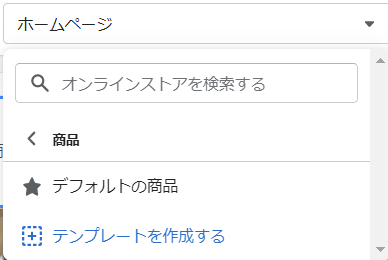

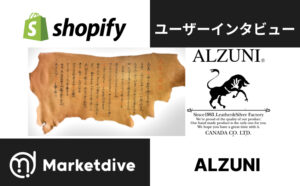





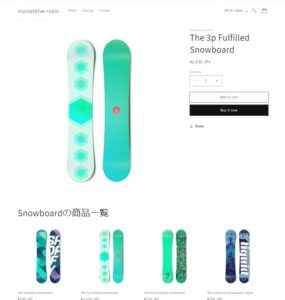
コメント
コメント一覧 (1件)
[…] 【Shopify】商品ページのテンプレートを使い分ける方法 […]